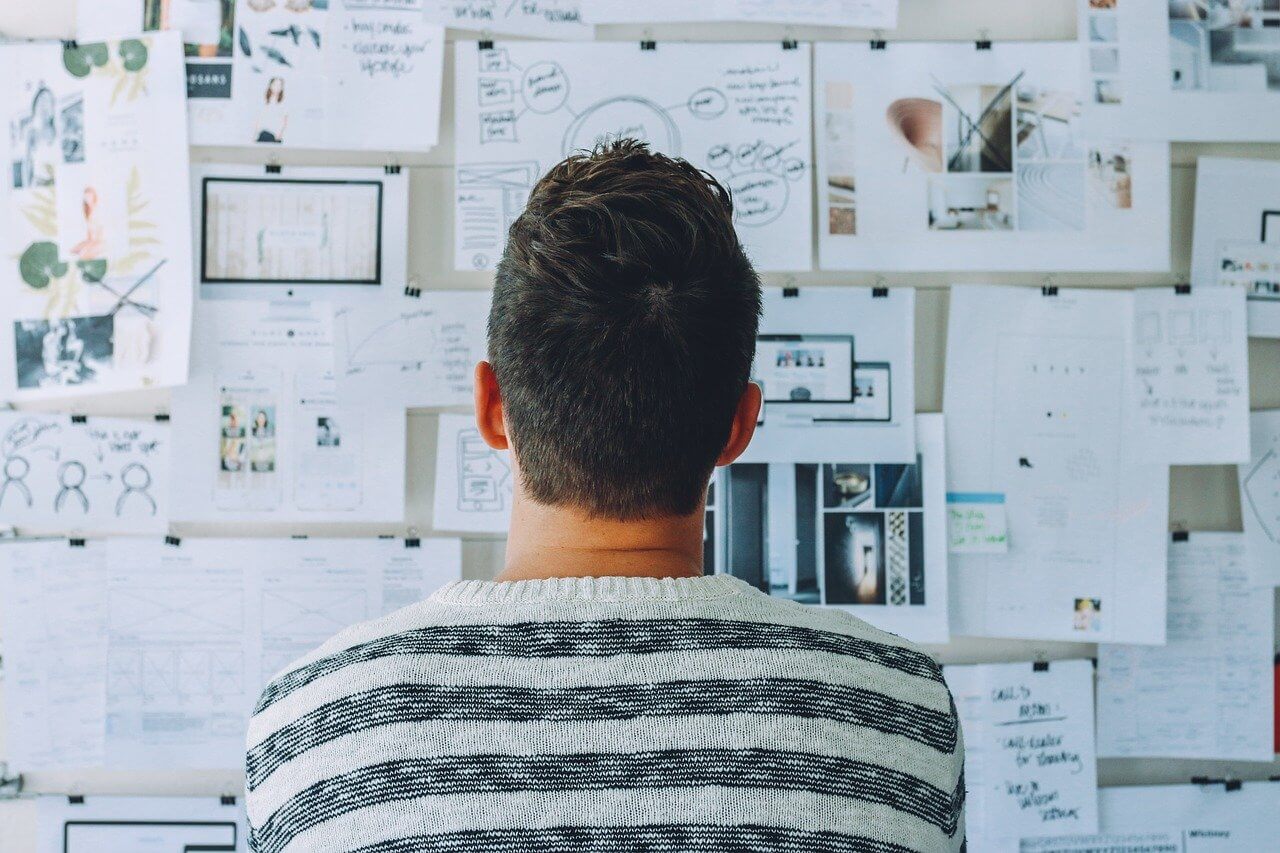近年、業務効率化や人手不足といった課題の対策として注目を浴びているツール、それが「RPA」です。
一方で、Excelの自動化機能である「マクロ」機能も業務自動化ツールとして以前から知られていた存在であります。
今回は、この自動化ツールである「RPA」と「マクロ」にはどのような違いがあるのか、使い分けポイントと共に、詳しく解説していきたいと思います。
RPAとは
RPAとは、Robotic(ロボットが) Process(処理する) Automation(自動で)の略で、人間がコンピューター上で行っている定型作業をロボットで自動化することを指し、別名「仮想知的労働者(デジタルレイバー)」と呼ばれています。
関連記事:パソコンの事務作業はロボットに任せる時代!?―RPAとは―
Excelマクロとは
Excelにおけるマクロとは、複数の操作をまとめて必要に応じて呼び出せるようにする機能の事を指します。
マクロ機能を使用すれば、一連の作業を自動化できるため、例えば、各支店の売上や勤務表の作成といった事務作業の効率化に役立つでしょう。
VBAとは
VBAとは、「Visual Basic for Applications」の略で、マクロを記述するためのプログラミング言語です。つまり、マクロを作成するのに必要な言語がこの「VBA」にあたります。
マクロの記録から一連の作業を自動化した後で、エクセル内のタブより[開発]>[Visual Basic]と選択後、自動化された処理がVBAによって記述されていることが確認できるでしょう。
ここでは、マクロは便利な機能で、VBAはそれを実現するための部品と考えれば良いと思います。
RPAツールとExcelマクロ(VBA)の違い
RPAとExcelマクロは両者とも定型業務を自動化するツールですが、ここではその違いを4つの観点から解説します。
1.費用
まず、マクロに関してですが、こちらはExcelに元からある機能の一つです。そのため、Excelがインストールされていれば、費用が発生することはないでしょう。
これに対し、RPAではサービスプランによっては導入する際の初期費用や導入後のライセンス料等が発生する場合があります。
2.作業範囲
マクロはExcel上の操作、またはその他のMicrosoft社のソフトで利用することが可能ですが、それ以外のアプリケーションやブラウザでの利用が基本的にできません。そのため、作業範囲がoffice製品に限定されてしまうと言えるでしょう。
一方で、RPAはMicrosoft社の製品を含め、その他の幅広いアプリケーションを操作することが可能なため、様々なアプリケーションをまたいだ作業の自動化が可能です。
3.処理速度
Excelの処理速度はExcelを使用するパソコンのスペックに大きく依存するでしょう。これに伴い、マクロで処理可能な量も同様で、一度に大量のデータ処理を行う場合、パソコンのスペックによっては動作が遅くなったり、Excel自体が処理落ちするなどの場合も考えられるでしょう。
これに対して、RPAは型により異なります。デスクトップ型(パソコンにインストールして使うタイプ)であればExcel同様、処理できる量やその速度はパソコンのスペックに左右されます。
一方でサーバー型(サーバーにインストールして使うタイプ)やクラウド型(クラウドにアクセスして処理するタイプ)の場合は、パソコンのスペックに依存しないため、大量データの高速処理が期待できるでしょう。
4.自動化を行う際のスキル
マクロを構築し、Microsoft社のソフトの様々な作業を自動化するとなると、VBAというプログラム言語の習得が必須になります。マクロの記録による作業の自動化も可能ですが、内容はより限定的なものに留まることでしょう。
ごく基本的なものであれば、ネットの情報を参考にしながら、習得し構築することも可能だと思います。ただ、複雑な処理をさせるとなれば、VBAの習得が必要になることでしょう。
これに対しRPAは利用するツールにもよりますが、基本的にはプログラミング言語習得の必要はありません。RPAはツールの操作により、自動化する処理を記録します。
RPAツールには、テキスト入力、クリック、ファイルを開く、ブラウザを起動する、といった多数の操作コマンドが用意されており、それらのコマンドを組み合わせることで作業の自動化を実現できます。
ただし、RPAのツールや自動化する業務の内容によっては、プログラミングの基礎は知っておいたほうがより効果的な活用が可能な場合もあるでしょう。
実際にRPAツール(EzRobot)とExcelマクロの各動作や業務の自動化工程の違いを動画にしましたので、良かったら見てください。
RPAツールとExcelマクロの使い分けポイント
ここまではRPAとExcelマクロ、それぞれの違いを解説してきましたが、次はExcelマクロとRPAの使い分けポイントを見ていきましょう。
RPAツールの場合
1.幅広い範囲の業務を自動化したいとき
前述の通り、幅広いアプリケーションの自動化が可能なため、複数のアプリケーションを連携させてデータを書き込む・集計するなどの業務に適している事でしょう。
例えば、Excel内のデータを基幹システムに書き込んだり、WEB上に上がっているデータを取得し、Excelで集計、集計結果をメールで送信するといったことも可能です。
2.現場にプログラミングの知識がある従業員がいないとき
RPAなら自動化の際にプログラム言語を必要としないため、プログラミング未経験の現場の方が、自身の作業をそのままRPAにお願いすることが可能です。
加えて、現場の方自身で自動化するため、変更やエラーがあった際のメンテナンスを自分で行えることも魅力的です。
3.大量のデータを処理したいとき
RPAの型によってはサーバーやクラウド上で動作するため、大量のデータであっても高速で処理することが可能です。
Excelマクロの場合
1.費用を抑えたいとき
費用を抑えつつ業務効率化を実現したい場合は、マクロが有効的な手段でしょう。使用しているパソコン内に一通りのMicrosoft社のソフトがあれば、導入費用がかからず業務の自動化を実現できます。
2.Microsoft製品のみの定型業務自動化を行うとき
ExcelマクロはWord、PowerPoint、OutlookなどのMicrosoft社のソフトと連携して自動化が可能です。
Excelに記載されたデータをWordやPowerPointなどに転記したりなど、Microsoft製品内で済むルーチンワークに最適です。
3.セキュリティ面で不安があるとき
マクロは基本的にExcelもしくはMicrosoft製品のなかだけで完結する作業のため、従業員がそれらを外部に持ち出したりしない限り、情報が洩れる心配がありません。
そのため、セキュリティ面での安全性が確保できるでしょう。
RPAツールとExcelマクロの併用
ここまで、RPAとマクロの違いと使い分けポイントを見てきましたが、併用すれば更なる効果を生み出せるケースもあります。
例えば、Excel内の操作にて、ある列の合計値を求める場合などはマクロや関数を使用した方がRPAツールに処理させるより早い場合もあるでしょう。
それぞれの長所を理解し、最適なツールを選択することでより効率的な業務自動化が期待できます。
まとめ
今回はRPAとExcelマクロのそれぞれの違いや、使い分けポイントについて解説しました。
自社の課題を洗い出し、どの作業を自動化させれば業務効率化が進むのかをしっかりと検討することで、マクロで済むのか、それともRPAを導入すべきなのかが見えてくることでしょう。